Omanata voimmeimien ja instrumenttien äänittäminen on olennainen taito jokaiselle musiikintuottajalle. Logic Pro X tarjoaa lukuisia työkaluja, jotka auttavat sinua luomaan laadukkaita äänityksiä. Tässä oppaassa opit vaihe vaiheelta, miten voit tehokkaasti muokata äänityksiäsi.
Tärkeimmät oivallukset
- Äänitykset vaativat oikeat raidan säädöt ja syöttöhallinnan.
- Taso tulisi olla -12 ja -16 desibelin välillä, jotta vältetään vääristymät.
- Raidan kahdestikko lisää äänen täyteläisyyttä ja syvyyttä.
Vaihe vaiheelta -opas
Vaihe 1: Tallenna ja valmistele projekti
Ennen kuin aloitat äänityksen, sinun tulisi tallentaa projektisi Logic Pro X:ään varmistaaksesi, että kaikki muutokset on tallennettu. Olet jo avannut projektin ja luonut kaksi instrumenttiraitaa luodaksesi loistavan pohjan lauluillesi. Nämä instrumentit toimivat perustana, jolle rakennat äänityksesi.
Vaihe 2: Luo ääniraita
Äänitäksesi lauluasi, sinun täytyy luoda ääniraita. Mene valikkoon ja valitse vaihtoehto uuden raidan luomiseksi. Varmista, että osaat erottaa oikein ohjelmistoinstrumentit ja ääniraidat toisistaan.
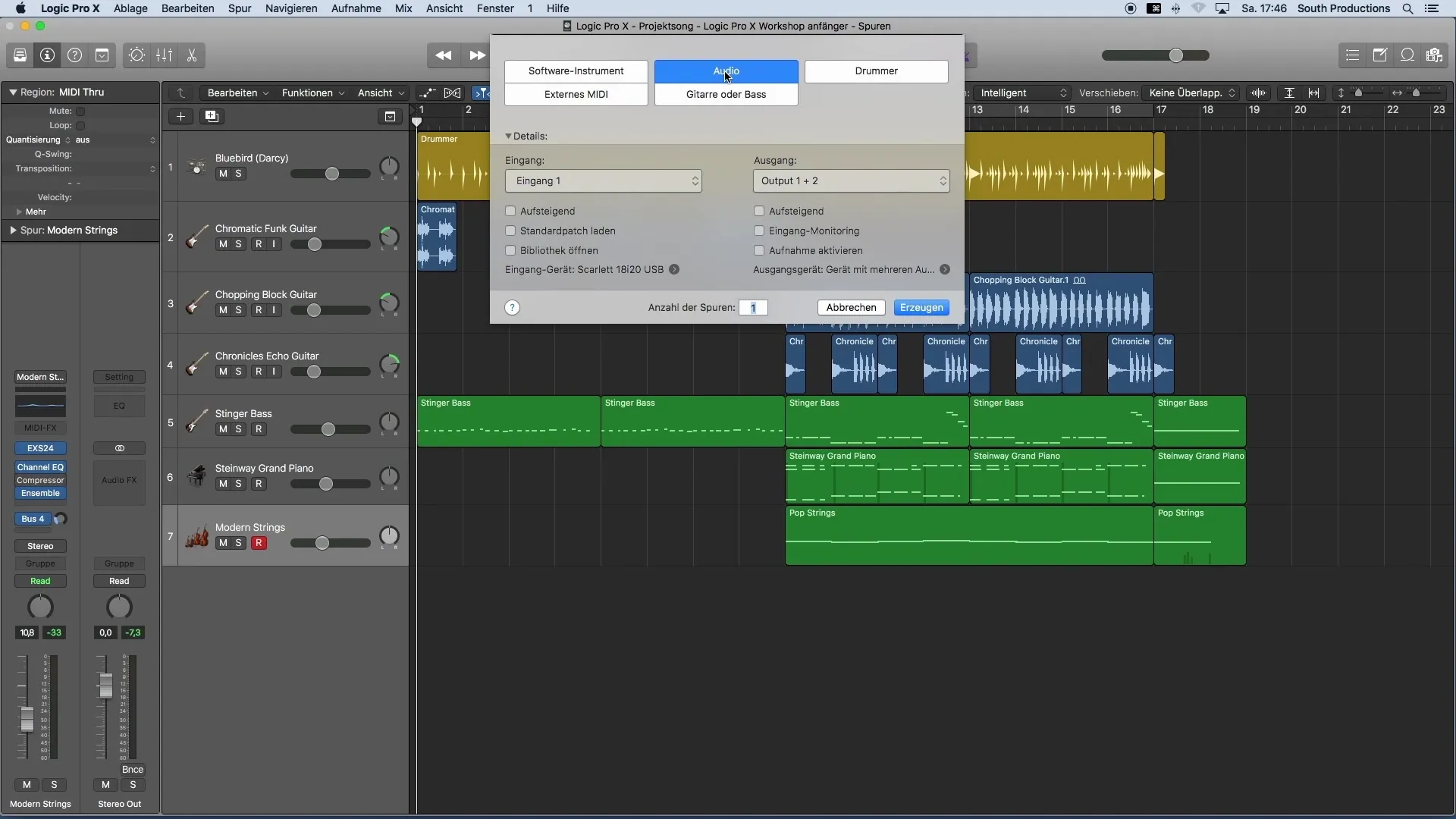
Vaihe 3: Määritä syöttö
Varmista, että mikrofonisi oikea syöttö on valittu. Yleensä äänitystä varten tarvitset äänilaitteen ja mikrofonin. Valitse haluttu syöttö laitteestasi ja säilytä lähtö oletusasetuksissa.
Vaihe 4: Kytke raita päälle ja seuraa
Aktivoi raita äänitystä varten painamalla nauhoitus-painiketta. Tällöin Logic varmistaa, että raita on valmis äänitykseen. Sinun pitäisi myös aktivoida syötön seuranta-painike, jotta voit kuulla ääntäsi äänityksen aikana.
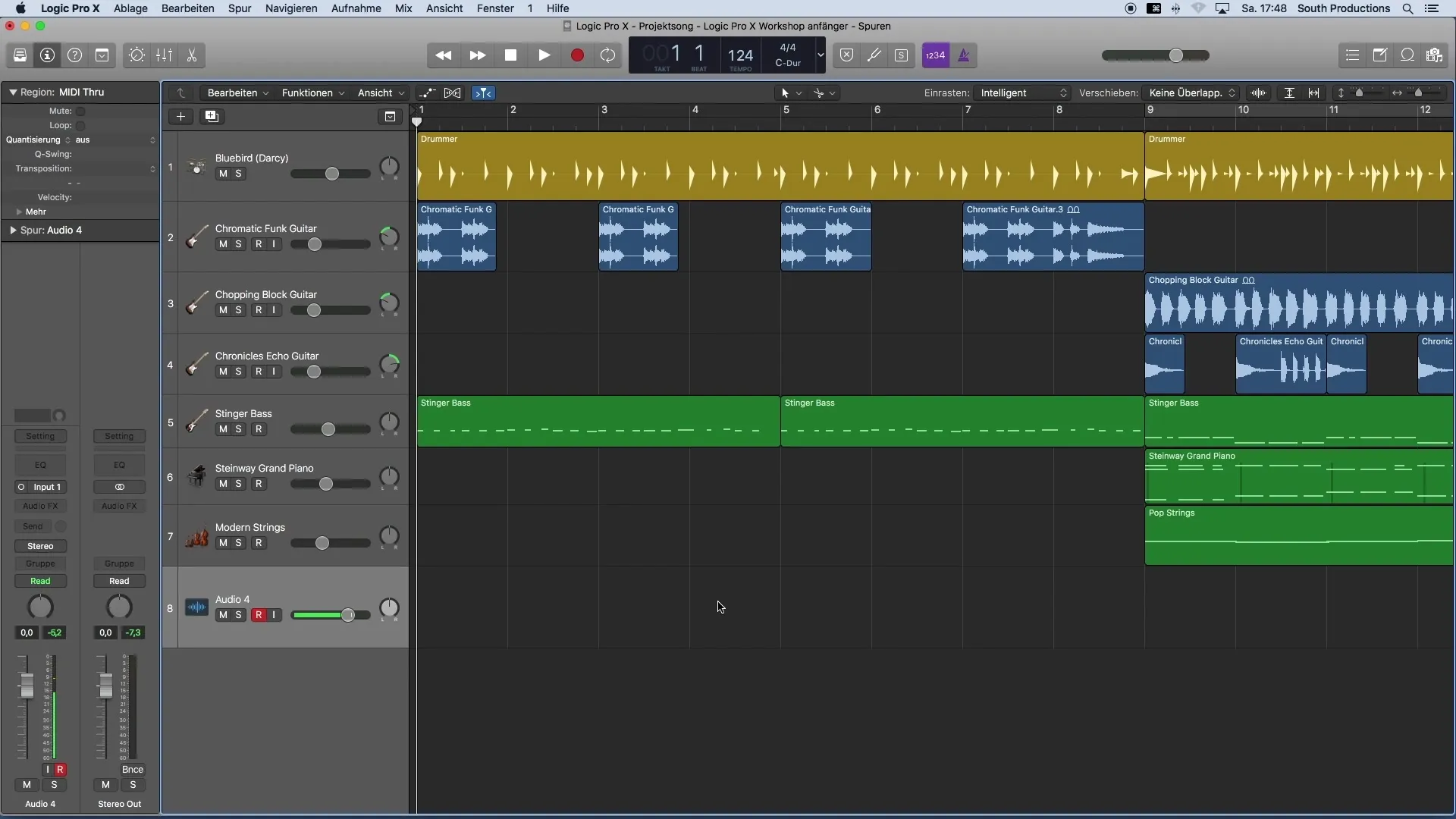
Vaihe 5: Säädä tasot
Ennen kuin painat nauhoitus-painiketta, tarkista mikrofonisi taso. Sen tulisi olla -12 ja -16 desibelin välillä. Oikea tason säätö estää vääristymiä ja takaa selkeän äänityksen. Huolehdi, ettet ylitä tasoa.
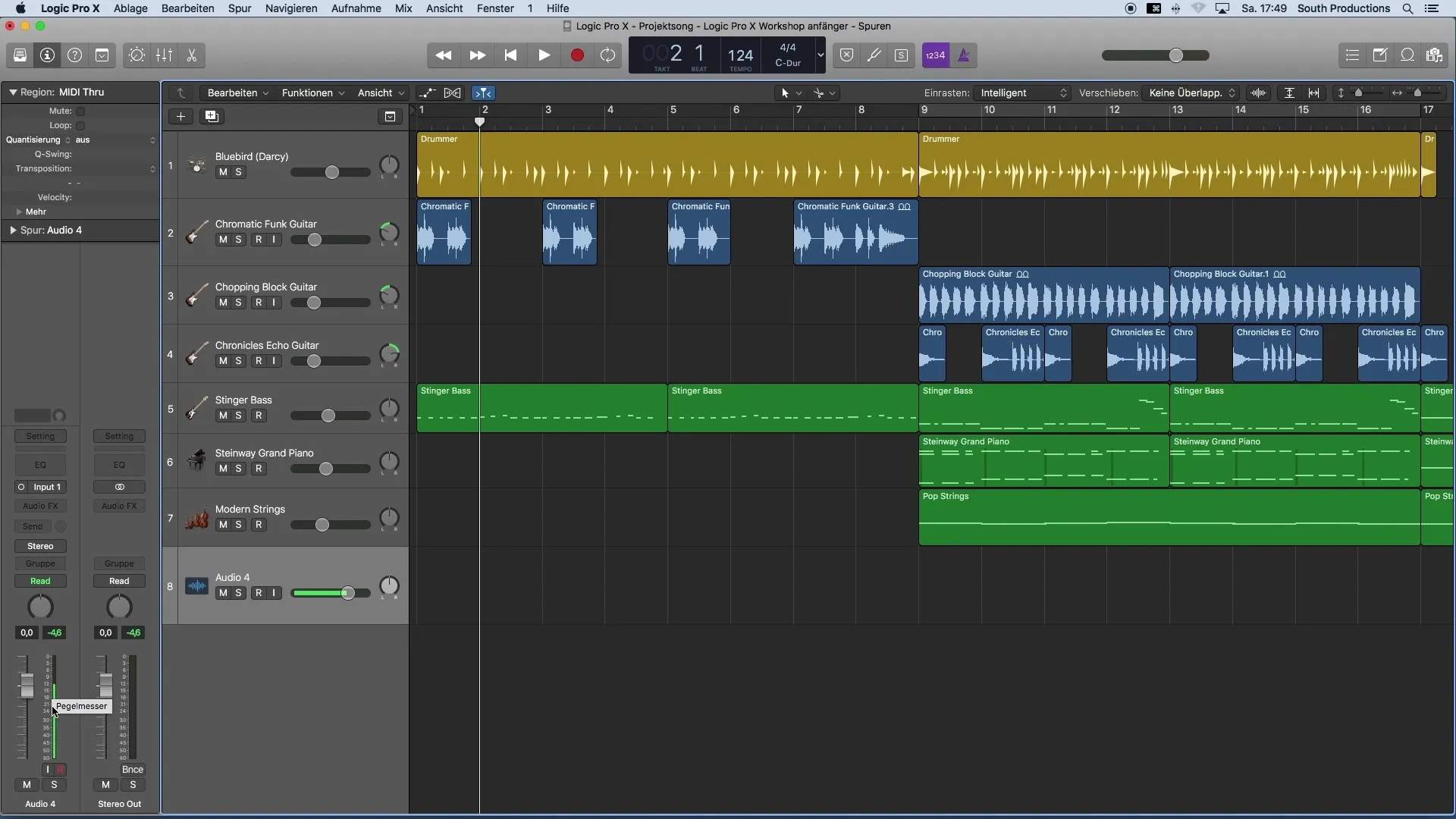
Vaihe 6: Aloita äänitys
Nyt olet valmis aloittamaan äänityksen. Klikkaa nauhoitus-painiketta valikossa ja aloita laulusi tai puhumisesi äänittäminen.
Vaihe 7: Tarkista äänitys
Äänityksen jälkeen voit kuunnella raiteet erikseen tarkistaaksesi äänityksesi laadun. Varmista, että äänitys kuulostaa selkeältä ja vääristymättömältä.
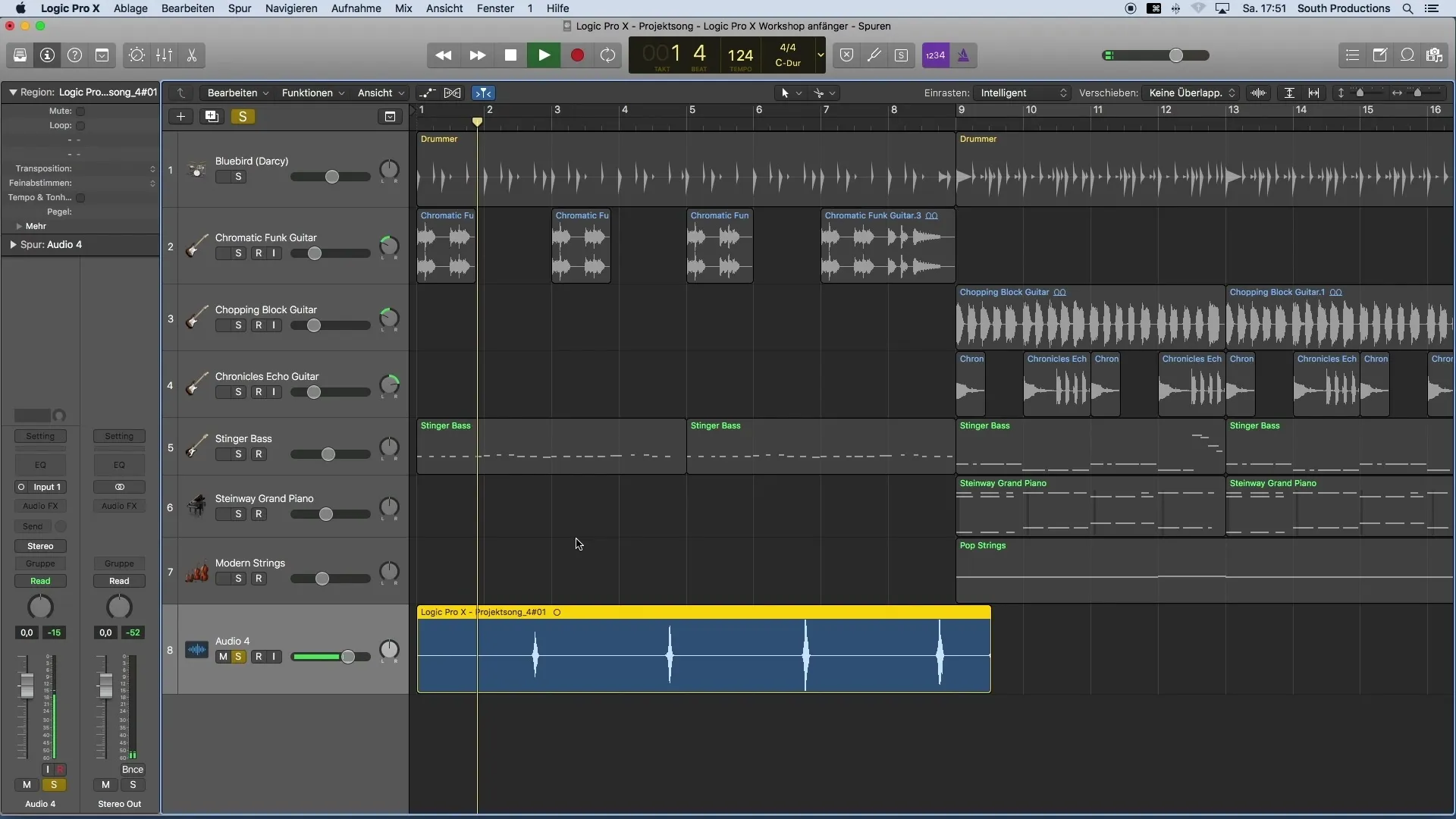
Vaihe 8: Muokkaa äänityksen osat
Jos haluat tiettyjen osien äänityksestä tulevan yhtenäisemmän, voit kopioida ja liittää osia. Valitse haluamasi alue, paina Command + C ja liitä sitten siihen kohtaan, jossa haluat toiston tapahtuvan.
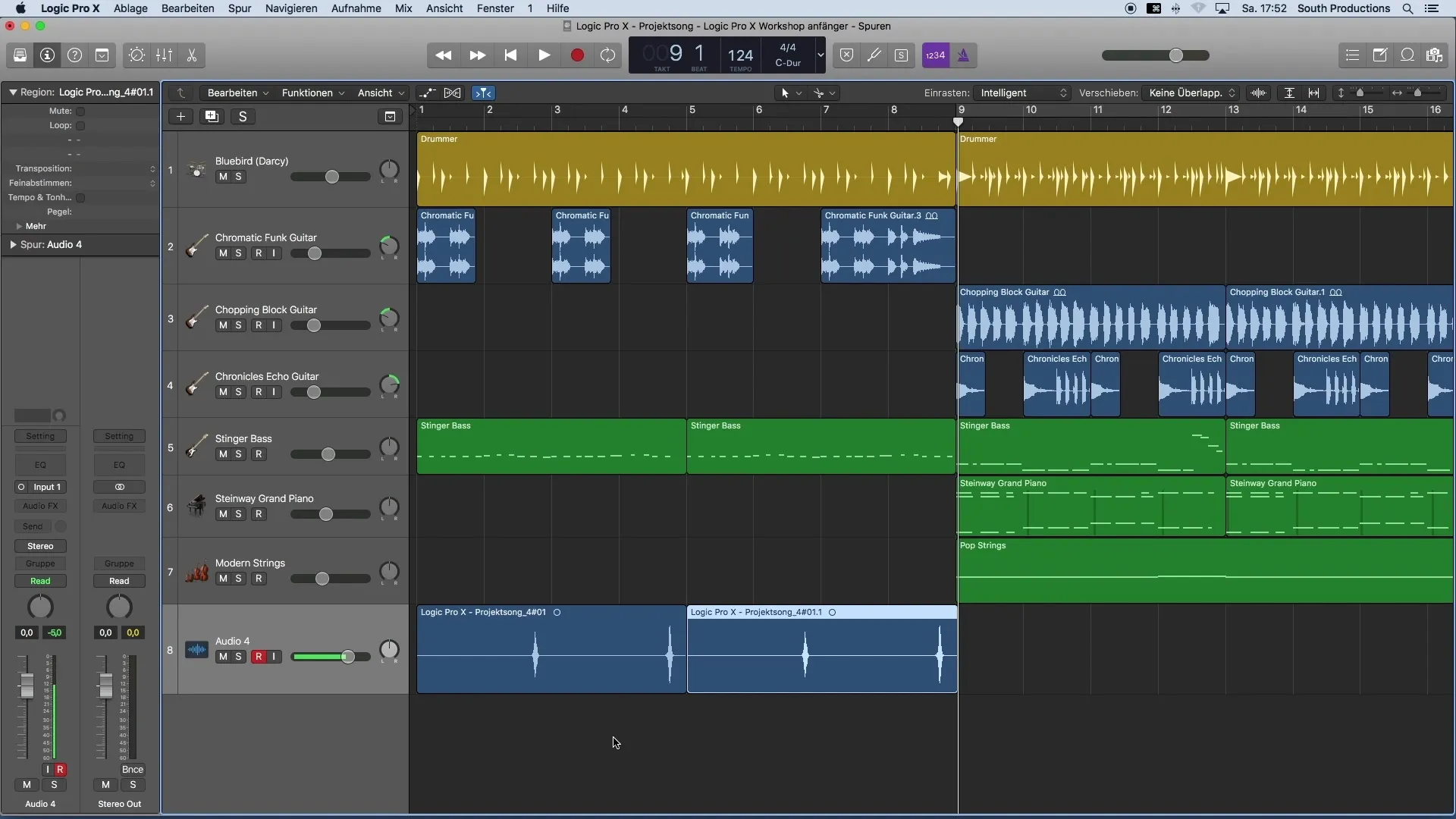
Vaihe 9: Laulun kahdennus
Saadaksesi täyteisemmän äänen, suositellaan lauluspurtten kahdentamista. Tämän saavutat duplikoimalla raidan ja tekemällä uuden äänityksen. Huolehdi siitä, että säilytät ilmaisun äänityksissäsi saavuttaaksesi yhtenäisen tuloksen.
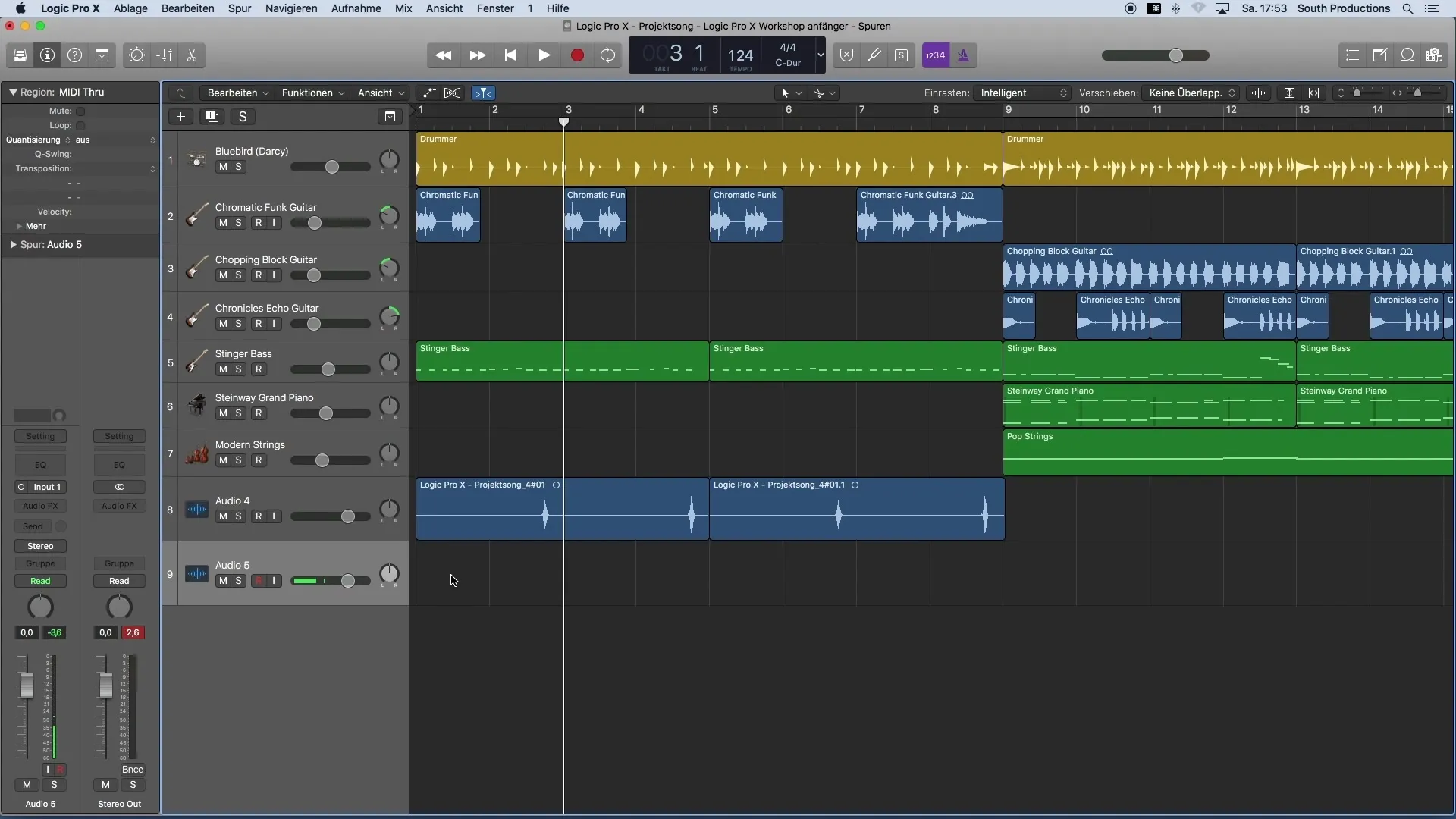
Vaihe 10: Jakaa panorama
Saavuttaaksesi laajemman äänikuvan, jakamalla raidat panoramaan. Paina radalla Pan-säätimenäppäintä ja aseta se kahden raidan kohdalla oikealle ja vasemmalle luodaksesi täyden äänikuvan.
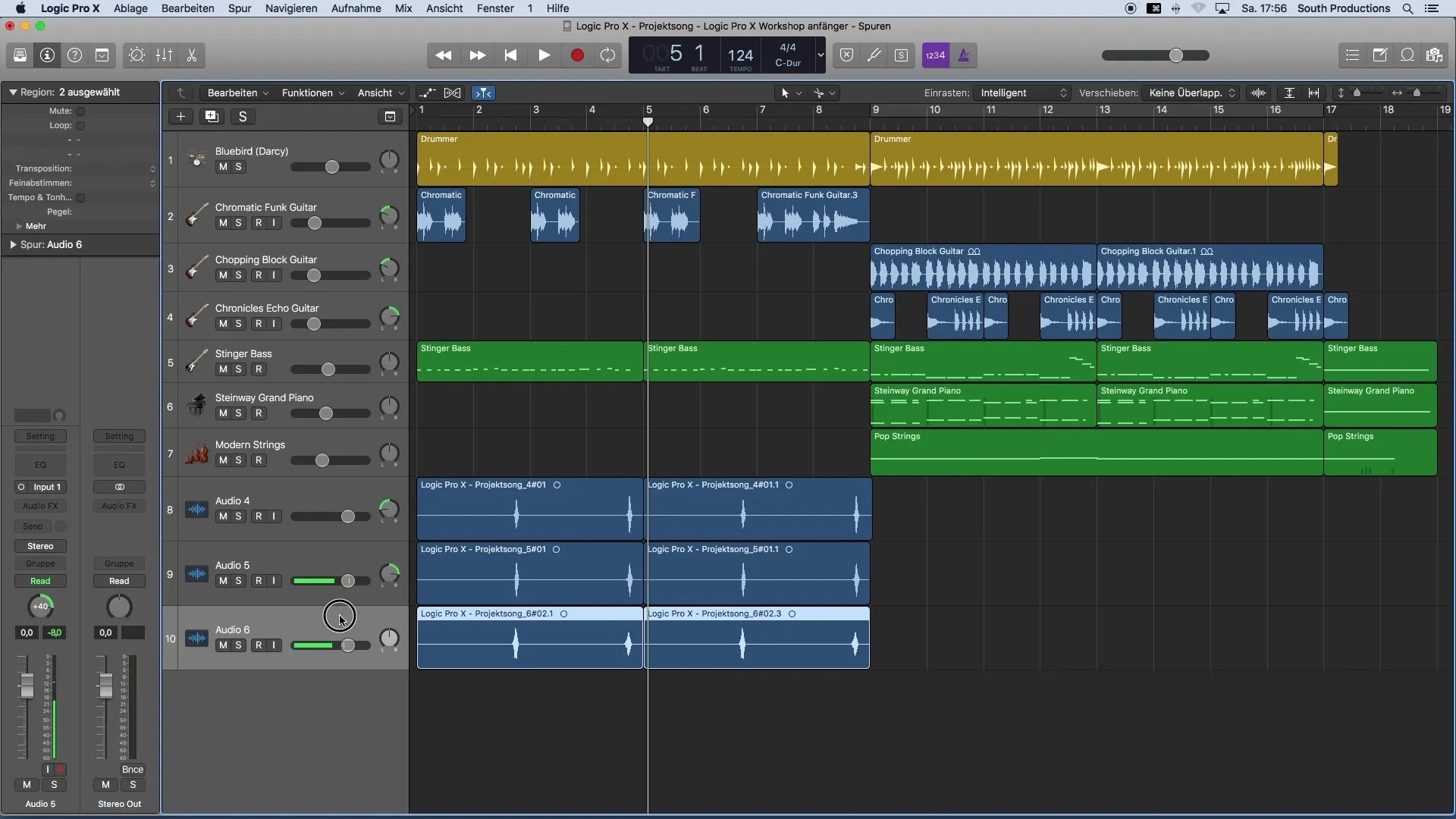
Vaihe 11: Raidat nimetä
Selkeästi nimettyjä raitojasi on tärkeä järjestämisen kannalta. Nimeä raidat asianmukaisesti, esim. "Laulu Keski", "Laulu Oikea" ja "Laulu Vasen", jotta pidät parempaa yleiskuvaa yllä. Kaksoisklikkaa raidan nimeä ja käytä näppäimistöäsi.
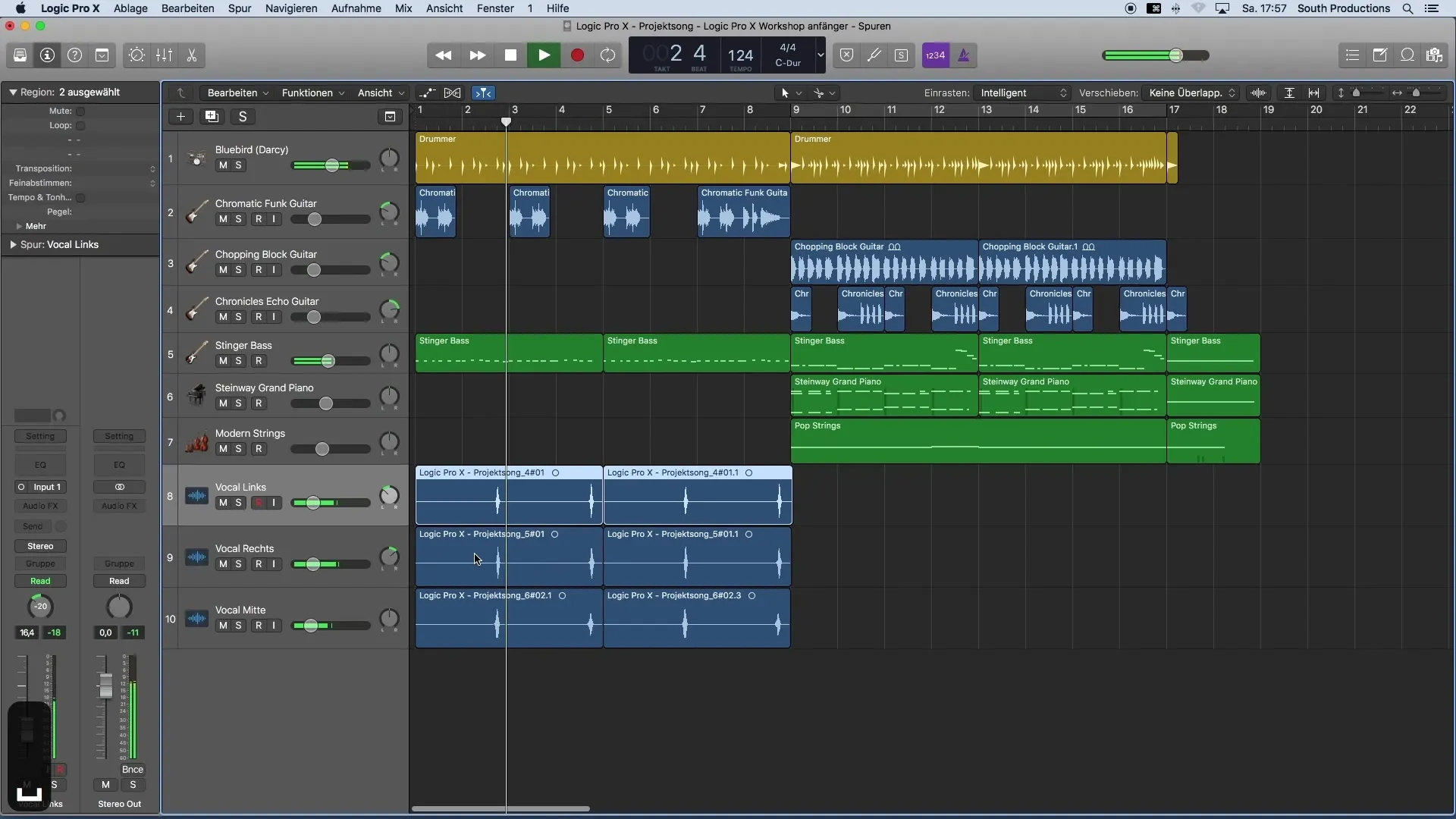
Yhteenveto
Laulujen äänittäminen Logic Pro X:ssä on luova prosessi, joka oikealla valmistautumisella ja tekniikalla johtaa vaikuttaviin tuloksiin. Tämän oppaan avulla olet oppinut tarvittavat askeleet tehdäksesi omat äänityksesi tehokkaasti.
Usein kysytyt kysymykset
Kuinka varmistan, että äänitykseni kuulostavat selkeiltä?Kiinnitä huomiota oikeaan tasoon -12 ja -16 desibelin välillä.
Mitä minun pitäisi tehdä, jos äänitykseni kuulostaa säröiseltä?Pienennä mikrofonisi sisääntulotasoa ja tarkasta liitännät.
Tarvitsenko äänikortin äänitykseen?Kyllä, äänikortti auttaa äänittämään laadukkaita äänityksiä mikrofonisi kanssa.
Kuinka voin helpottaa raidoitani organisoimista?Nimeä raidat selkeästi, jotta pidät paremman yleiskuvan projektistasi.


